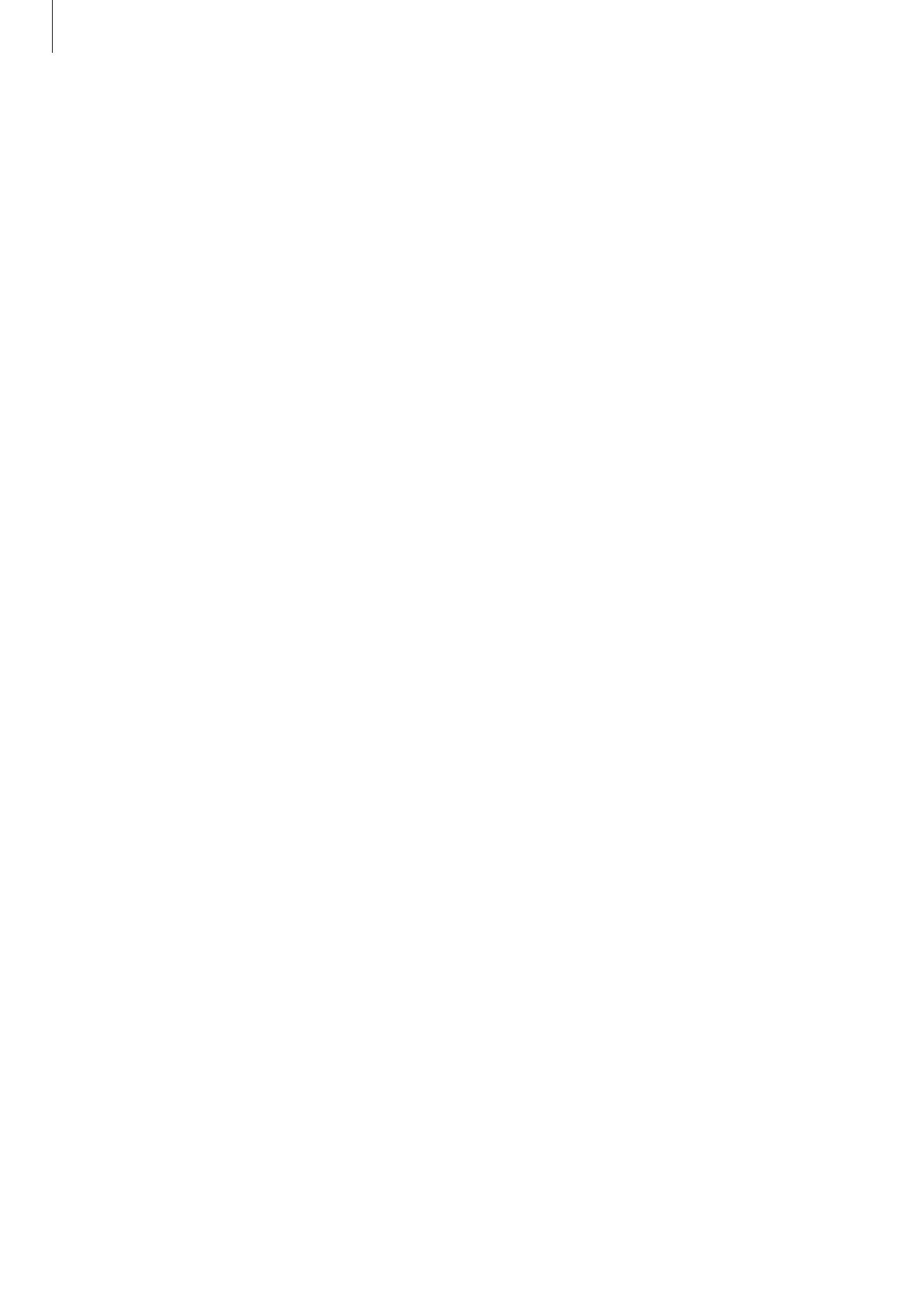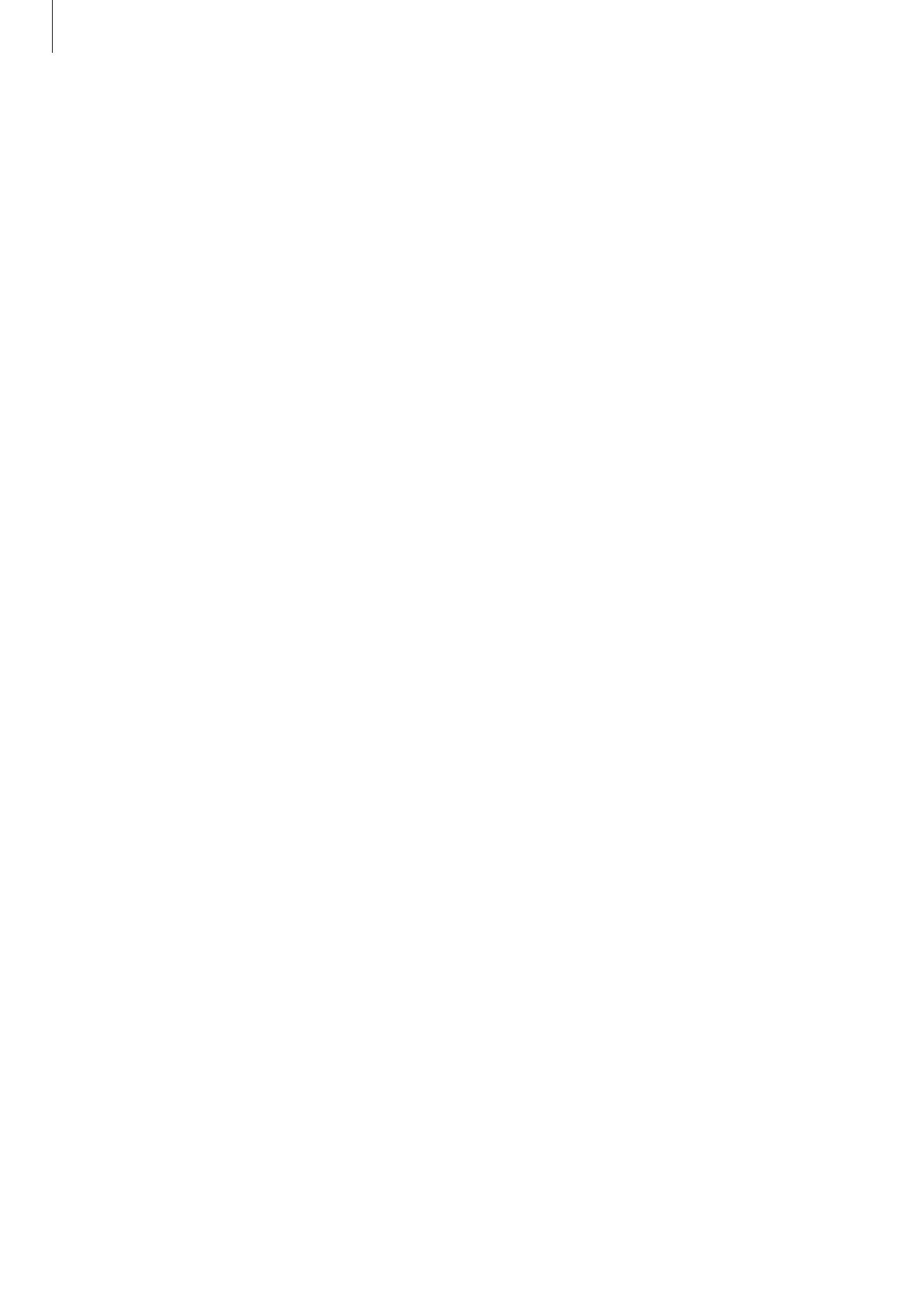
Thông tin cơ bản
8
Cẩn trọng khi thiết bị quá nhiệt
Nếu bạn bắt đầu cảm thấy không thoải mái do thiết bị quá nóng, hãy ngưng sử dụng thiết bị.
Khi thiết bị nóng lên, các tính năng và hiệu năng có thể bị giới hạn hoặc thiết bị có thể tắt để
nguội đi. Tính năng chỉ khả dụng trên các mẫu máy được hỗ trợ.
•
Nếu thiết bị quá nóng và đạt đến một nhiệt độ nhất định, một thông điệp cảnh báo sẽ
xuất hiện để ngăn ngừa hỏng hóc thiết bị, kích ứng, tổn thương da và rò rỉ pin. Để giảm
nhiệt độ thiết bị, độ sáng màn hình và tốc độ xử lý sẽ bị giới hạn và quá trình sạc pin sẽ
dừng lại. Các ứng dụng đang chạy sẽ bị đóng, tính năng gọi điện và các tính năng khác sẽ
bị hạn chế, trừ các cuộc gọi khẩn cấp, cho đến khi thiết bị nguội đi.
•
Nếu xuất hiện thông báo thứ hai do nhiệt độ thiết bị tiếp tục tăng, thiết bị sẽ tắt nguồn.
Không sử dụng thiết bị cho đến khi nhiệt độ giảm xuống dưới mức chỉ định. Nếu xuất
hiện thông báo cảnh báo thứ hai trong khi thực hiện một cuộc gọi khẩn cấp, cuộc gọi sẽ
không bị ngắt kết nối do tắt nguồn cưỡng chế.
Cẩn trọng với môi trường hoạt động
Thiết bị của bạn có thể bị nóng lên do môi trường trong những điều kiện sau. Hãy thận trọng
để tránh làm giảm tuổi thọ của pin, làm hư hỏng thiết bị hay gây hỏa hoạn.
•
Không cất giữ thiết bị ở nơi quá nóng hoặc quá lạnh.
•
Không để thiết bị tiếp xúc trực tiếp với ánh nắng trong thời gian dài.
•
Không sử dụng hoặc để thiết bị trong thời gian dài ở những nơi rất nóng như bên trong
xe hơi vào mùa hè.
•
Không đặt thiết bị ở những nơi có thể gây quá nhiệt chẳng hạn như trên thảm sưởi ấm
bằng điện.
•
Không để thiết bị gần hoặc trong bếp, lò vi sóng, thiết bị nấu ăn hoặc hộp chứa có áp suất cao.
•
Không sử dụng dây cáp có vỏ ngoài đã bị tróc hoặc bị hư và không sử dụng bộ sạc hoặc
pin bị hỏng hoặc có trục trặc.